-
两台电脑如何建立局域网
- 2019-06-21 09:18:00 来源:windows10系统之家 作者:爱win10
电脑颠覆了传统的工作,学习,通讯以及购物模式,给我们的生活带来了质的变化。但是在电脑的使用方面我们还是需要多提高自己的技能。下面,我就给大家介绍一下两台电脑建立局域网的方法
近来有不少小伙伴询问小编两台电脑建立局域网的方法,其实建立局域网的方法也不难,一根网线就可以搞定。我给大家整理了两台电脑建立局域网的图文教程,赶紧来瞧瞧是如何操作的吧
两台电脑如何建立局域网
1、先用一根网线将这两台电脑连接起来,网线不要太长,信号会衰减,最好这两台电脑相邻。

电脑电脑图解1
2、然后将IP地址设置在同一网段。点击右下角的网络图标,打开网络和Internet设置
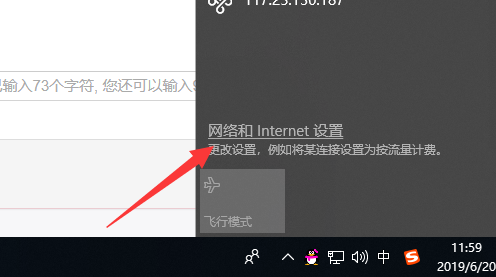
电脑电脑图解2
3、打开设置窗口,点击状态下方的更改适配器选项
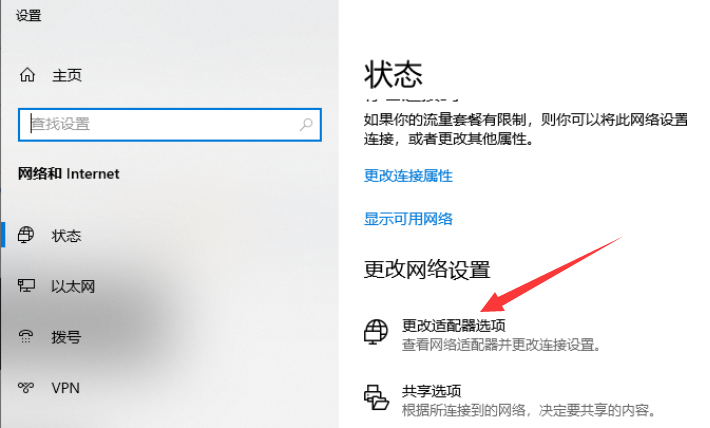
局域网电脑图解3
4、右击以太网,选择属性
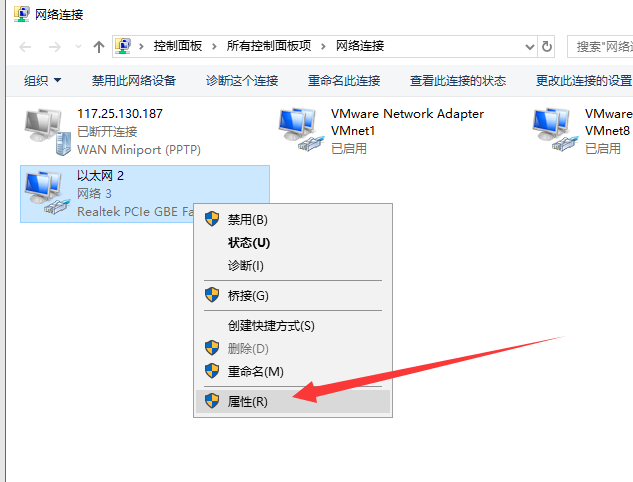
局域网电脑图解4
5、打开以太网属性,点击“Internet 协议版本4”,选择属性

两台电脑如何建立局域网电脑图解5
6、选择使用下面的IP地址,手动输入IP地址和子网掩码,点击确定即可
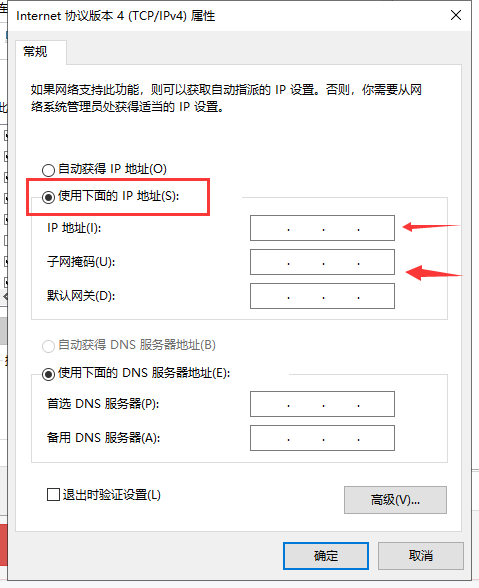
电脑电脑图解6
7、使用相同的方法将另一台电脑同样设置一下局域网就建立成功了
以上就是两台电脑建立局域网的方法了,建立成功后就可以文件共享啦
猜您喜欢
- 小编告诉你Win10系统任务栏如何调节透..2017-10-19
- 小编告诉你win10怎么取消登录密码..2017-10-13
- 技术编辑教您win10的运行在哪找..2018-11-13
- win10安装失败怎么办2023-02-11
- win10关闭自动更新方法图解2023-03-01
- 怎么免费升级win102020-12-26
相关推荐
- win11和win10哪个更好用 2022-04-06
- win10怎么彻底卸载office 2022-03-23
- win10系统还原二种方法 2020-10-17
- 萝卜家园win10系统下载安装教程.. 2020-01-21
- win10激活工具免费版使用方法.. 2022-05-25
- 光标乱跑,小编告诉你鼠标光标乱跑怎么.. 2018-09-03





 魔法猪一健重装系统win10
魔法猪一健重装系统win10
 装机吧重装系统win10
装机吧重装系统win10
 系统之家一键重装
系统之家一键重装
 小白重装win10
小白重装win10
 深度技术winXP sp3 ghost系统(2015贺岁版)
深度技术winXP sp3 ghost系统(2015贺岁版) 小白系统ghost win7 64位纯净版201509
小白系统ghost win7 64位纯净版201509 深度技术ghost win10 x64专业版v201605
深度技术ghost win10 x64专业版v201605 GHOST WIN7 sp1 联想笔记本专用版(2013.03)
GHOST WIN7 sp1 联想笔记本专用版(2013.03) 系统之家ghost win7系统下载64位旗舰版1707
系统之家ghost win7系统下载64位旗舰版1707 魔法猪ghost win7 x64位 旗舰版201602
魔法猪ghost win7 x64位 旗舰版201602 系统之家ghos
系统之家ghos 小白系统win1
小白系统win1 系统之家win1
系统之家win1 好用快递单打
好用快递单打 系统之家win1
系统之家win1 XYPlorer v12
XYPlorer v12 文件夹加密超
文件夹加密超 小白一键重装
小白一键重装 QQ2013绿色版
QQ2013绿色版 小白系统ghos
小白系统ghos 天网防火墙个
天网防火墙个 小白系统 gho
小白系统 gho 粤公网安备 44130202001061号
粤公网安备 44130202001061号